Cara Memeriksa Apakah Pelacakan Peristiwa Google Analytics Berfungsi
Diterbitkan: 2022-12-02Apakah Anda bertanya-tanya bagaimana cara memeriksa apakah pelacakan peristiwa Google Analytics berfungsi?
Di dalam Google Analytics, Anda akan menemukan berbagai alat berguna untuk membantu menganalisis dan memantau lalu lintas situs web iklan Anda. Dengan menggunakan alat canggih ini, Anda dapat mengukur kinerja situs Anda, menyisir wawasan data yang luar biasa tentang pengunjung Anda. Tapi satu pemikiran perlu dikatakan – bagaimana cara memeriksa apakah pelacakan peristiwa Google Analytics berfungsi.
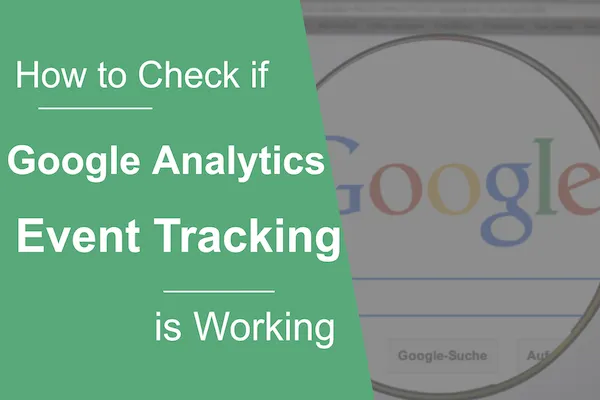
Di antara alat tersebut, Google Analytics juga memungkinkan Anda melacak peristiwa tertentu. Dengan melacak peristiwa, Anda dapat mendeteksi saat pengguna berinteraksi dengan elemen dan formulir tertentu di halaman web Anda. Ini akan menambahkan konteks ke wawasan data lainnya untuk melihat bagaimana interaksi pengguna memengaruhi tingkat konversi Anda secara keseluruhan.
Untuk event tracking, lumayan berguna kan?
Kecuali, ketika berbicara tentang metrik ini, kami selalu ditanyai satu pertanyaan: "bagaimana cara memeriksa apakah pelacakan peristiwa Google Analytics berfungsi".
Itulah tepatnya yang kami jelaskan dalam panduan bermanfaat ini. Kami akan menjawab pertanyaan-pertanyaan berikut:
- Apa itu peristiwa di Google Analytics?
- Cara melacak peristiwa di Google Analytics
- Cara memeriksa apakah pelacakan peristiwa Google Analytics berfungsi
Apa itu peristiwa di Google Analytics?
Mari kita perjelas apa yang dimaksud dengan peristiwa: di Google Analytics, peristiwa adalah interaksi pengguna pada laman web yang tidak dapat Anda lacak sebagai tampilan laman dalam satu sesi. Ini mencakup semua aktivitas yang dilakukan pengguna di laman web yang dianggap sebagai "peristiwa" (terkadang disebut "hit peristiwa").
Acara tersebut meliputi:
- Mengklik tautan keluar
- Klik tombol
- Pemutaran video dan waktu menonton
- Pengiriman formulir
- Unduhan file
Singkatnya, itu semua tindakan yang dilakukan pengguna antara masuk dan keluar dari halaman web. Katakanlah mereka membuka halaman produk tempat mereka mengklik gambar produk dan menonton video promo. Ini akan digolongkan sebagai peristiwa dan dapat dilacak di Google Analytics (GA). Namun, dalam laporan GA standar, semua tindakan ini hanya akan digolongkan sebagai tampilan halaman tunggal.
Cara melacak peristiwa di Google Analytics
Saat Anda menerima laporan pelacakan peristiwa, Anda akan melihat data seperti:
- Jumlah total peristiwa dan peristiwa rata-rata per sesi
- Jumlah total acara berdasarkan kategori acara
- Data sesi untuk acara dan kategori acara
- Data e-niaga untuk acara dan kategori acara
Tidak sulit untuk menghargai betapa berharganya data tersebut untuk mengoptimalkan situs Anda. Di samping metrik utama lainnya, ini memberikan metode cepat untuk menganalisis cara pengunjung menggunakan situs Anda – dan apa, jika ada, yang perlu diubah.
Untuk mulai melacak peristiwa di Google Analytics, Anda harus mengikuti empat langkah sederhana:
Putuskan variabel mana yang ingin Anda lacak
Anda ingin membuka dasbor Google Pengelola Tag untuk memulai. Begitu masuk, buka "Variabel" di menu sebelah kiri, dan klik tombol "Konfigurasi".

Itu akan membuka kotak di jendela. Di sini, Anda dapat mengonfigurasi variabel bawaan. Sebaiknya periksa semua variabel di bawah “Klik”, “Formulir”, dan “Video”.
Setelah memilih semua variabel yang relevan, Anda dapat keluar dengan mengklik “X”. Kemudian kembali ke menu ikhtisar menggunakan menu sebelah kiri.
Buat tag baru
Klik "Tambahkan tag baru"; di kotak dalam jendela, pilih “Google Analytics: Universal Analytics” sebagai jenis tag Anda.
Kotak baru akan terbuka berjudul "Konfigurasi Tag". Anda perlu mengubah "Jenis Trek" menjadi "Acara".
Personalisasikan parameter pelacakan peristiwa Anda
Sekarang saatnya mengisi sisa formulir di kotak ini. Komponen "kategori acara", "tindakan", "label", dan "nilai" harus dilengkapi atau diisi secara manual menggunakan variabel bawaan (klik tombol "+").
Bidang "Non-interaksi" terakhir memungkinkan Anda untuk memutuskan apakah akan menghitung acara sesi sebagai pentalan atau tidak.
Misalnya: jika Anda memilih "True", saat pengunjung membuka halaman Anda, hal itu akan memicu peristiwa (mis., pengiriman formulir kontak), tetapi saat mereka pergi, sesi tersebut akan dihitung sebagai pentalan. Jika tidak, itu tidak akan dihitung sebagai bouncing.
Terakhir, isi kolom “ID Pelacakan” dengan ID pelacakan GA Anda. Klik "Simpan" untuk menyelesaikan.
Pilih pemicu peristiwa
Di bawah formulir "Konfigurasi Tag", klik bagian "Pemicuan". Anda harus mengeklik tombol "+", lalu ikon pensil untuk mengonfigurasi pemicu baru.
Pertama, pilih jenis pemicu Anda – misalnya, pengiriman formulir, visibilitas elemen, kedalaman gulir, dll.
Selanjutnya, beri nama pemicu Anda dan tentukan kondisi kapan harus diaktifkan.
Terakhir, klik "Simpan" setelah mengonfigurasi pemicu, dan klik "Simpan" di penyiapan tag peristiwa. Kamu sudah selesai.
Cara memeriksa apakah pelacakan peristiwa Google Analytics berfungsi
Setelah semuanya diatur, Anda ingin memeriksa apakah itu berfungsi. Anda harus memeriksa laporan Anda.
Jika semuanya dikonfigurasi dengan benar, Anda akan segera melihat acara mulai muncul di "Ringkasan Acara" Anda. Buka GA lalu pilih Perilaku >> Acara >> Gambaran Umum. Di sini, Anda akan melihat semua informasi yang masuk.
Di layar ini, Anda seharusnya dapat melihat:
- Total peristiwa: # kali peristiwa terjadi
- Peristiwa unik: # kali suatu peristiwa dilihat setidaknya sekali dalam satu sesi
- Nilai peristiwa: jumlah peristiwa dikalikan dengan nilai yang diberikan padanya
- Nilai rata-rata setiap peristiwa: nilai total setiap peristiwa dibagi dengan jumlah peristiwa
- Sesi dengan peristiwa: jumlah sesi di mana setidaknya satu peristiwa terjadi
- Acara / Sesi dengan acara: total # acara per sesi
Untuk informasi lebih lanjut, Anda harus membuka tab lain di bawah acara. Misalnya, "Acara Teratas" dapat memberi tahu Anda bagaimana interaksi situs web tertentu memengaruhi eCommerce atau bagaimana suatu peristiwa memengaruhi perilaku pengguna yang terkait dengan produk tertentu.
Bingung? Kami dapat membantu Anda melacak peristiwa di Google Analytics
Jika Anda masih sedikit bingung, itu sangat normal. Pelacakan peristiwa di Google Analytics dapat memakan waktu lama untuk memahami Anda. Di situlah peran kami. Tim pakar kami dapat membantu Anda memanfaatkan semua metrik Google Analytics untuk memastikan situs Anda mencapai potensi penuhnya.
